有用户想要将自己的PPT文档内容设置为逐条显示的效果,这样看起来很有条理,那么应该如何操作呢?其实方法很简单,下面小编就为大家演示详细的操作步骤,我们一起来看看吧
1、第一步,我们点击打开WPS软件之后,再在WPS软件中点击打开一个需要编辑的演示文稿
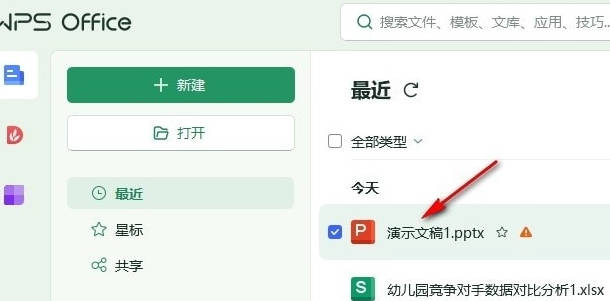
2、第二步,进入演示文稿的编辑页面之后,我们选中一个文本框,然后在动画的子工具栏中选择“出现”动画
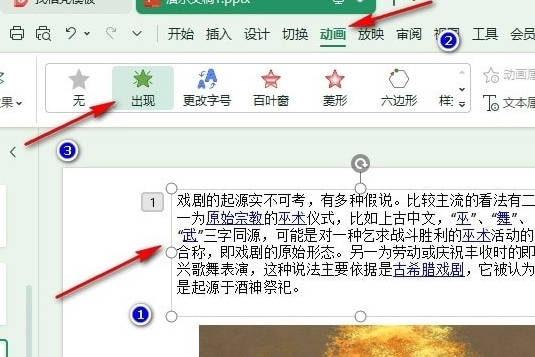
3、第三步,接着我们打开动画窗格,再在窗格中右键单击刚刚设置的动画效果,并在菜单列表中选择“效果选项”
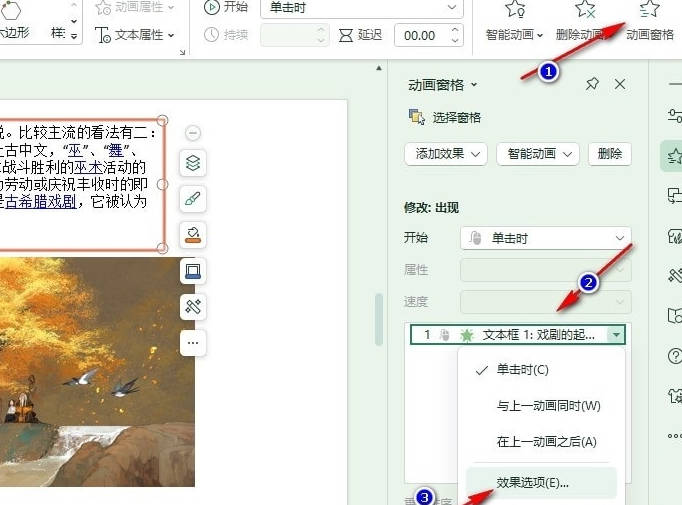
4、第四步,打开效果选项之后,我们在弹框的效果设置页面中找到动画文本设置,点击打开该设置选项
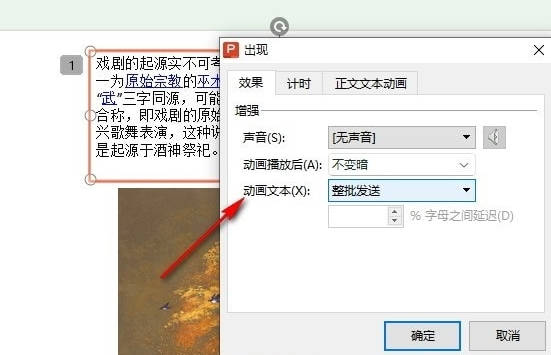
5、第五步,打开动画文本选项之后,我们在下拉列表中点击选择“按字母”选项,然后设置好文字之间弹出的时间间隔,最后点击确定选项即可
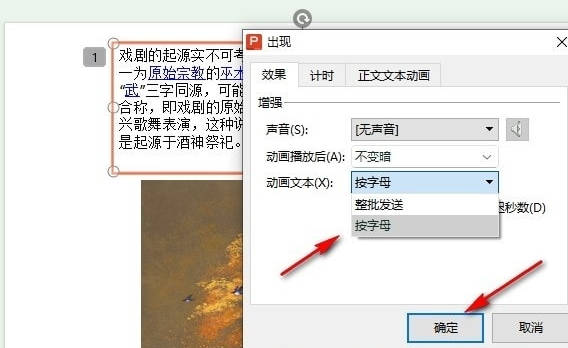
点击阅读全文